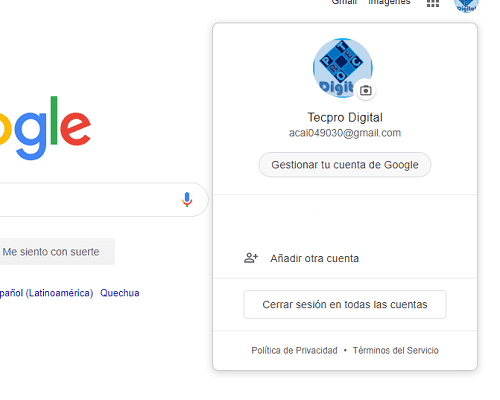En este entrada te enseñaré paso a paso Cómo cambiar la foto de perfil de Gmail en la PC y en tu celular de una manera fácil y rápida. Para ello debes seguir los pasos que a continuación te describo.
CÓMO CAMBIAR FOTO DE PERFIL DE GOOGLE DESDE EL ORDENADOR
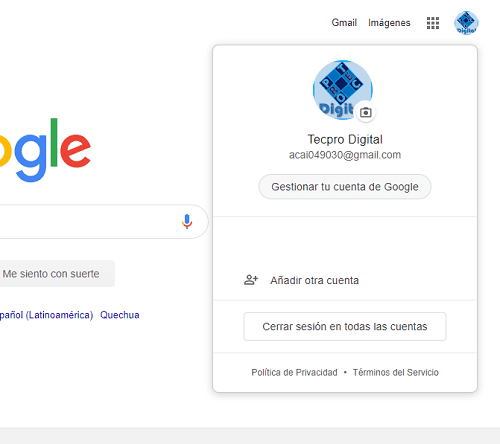
- Iniciar sesión con tu cuenta Gmail.
- Hacer un clic en el avatar de tu perfil, el cual está representado por la inicial de tu nombre o una imagen de perfil.
- Luego clic en Administrar tu cuenta de Google.
- En la ventana que se muestra, hacer un clic en la opción de Información personal, que se encuentra en el panel izquierdo de la ventana.
- Ir a Foto dentro de la sección de Perfil y hacer un clic en el ícono de tu avatar.
- En la ventana de Selecciona una foto para tu perfil, hacer un clic en la pestaña de Subir fotos y clic en el botón de Selecciona una foto de tu ordenador.
- En la ventana de Abrir, selecciona la imagen que deseas poner como foto de perfil de Gmail y clic en el botón de Abrir.
- Si la foto de tu perfil seleccionada es muy grande, entonces tendrás que redimensionar la foto hasta obtener el tamaño correcto.
- Finalmente clic en el botón de Elegir como foto de perfil.
CÓMO CAMBIAR FOTO DE PERFIL DE GOOGLE DESDE EL CELULAR
- Iniciar sesión con tu cuenta Gmail.
- Presionar en el avatar de tu perfil, el cual está representado por la inicial de tu nombre o una imagen de perfil.
- Luego en el menú de opciones que aparece, presionar en el ícono de cámara que se encuentra en la esquina inferior del avatar de tu perfil.
- En la ventana de Selecciona foto del perfil, hacer un clic en la pestaña de Subir fotos.
- Después clic en el botón de Seleccionar una foto de tu equipo.
- Elige desde qué ubicación o carpeta seleccionarás la imagen de perfil.
- Luego, redimensiona la imagen hasta hacerle encajar en el cuadrado.
- Finalmente clic en el botón de Establecer como foto de perfil.
En esta entrada aprendiste a Cómo cambiar la foto de perfil de Gmail en el celular y desde un ordenador. Si te pareció interesante la información descrita en esta entrada, compártelo con tus amigos.